Crea un repository di file per gli utenti di WordPress utilizzando l'accesso ai file WP File Download
Un repository di file è, per molti, uno degli strumenti più preziosi che puoi offrire ai tuoi utenti, poiché fornisce un modo sicuro per condividere file con loro e, allo stesso tempo, consente loro di salvare file importanti sul proprio account. Vedremo quanto è facile creare e limitare un repository di file con WP File Download.
Abbiamo molte opzioni con WP File Download quando limitiamo l'accesso, saremo in grado di utilizzare WoCommerce per consentire agli utenti di scaricare un file solo dopo l'acquisto, impostare una limitazione per ruolo utente per consentire il download/caricamento solo per alcuni di loro e crea anche repository utente personali in modo che gli utenti possano vedere solo i propri file.
In questo tutorial vedremo come creare un repository e limitarlo per utente e ruolo.
Tabella dei contenuti
Cerchi una potente soluzione di gestione dei file per i siti Web dei clienti?
WP File Download è la risposta. Con funzionalità avanzate come categorie di file, restrizioni di accesso e interfaccia utente intuitiva.
Stupisci i tuoi clienti con un'organizzazione dei file di prim'ordine!
Limita l'accesso ai file per utente WordPress e ruolo utente
Per poter seguire questo tutorial avremo bisogno WP File Download.
Prima di tutto, creiamo la categoria, per questo, vai su WP File Download > WP File Download , in questa pagina fai clic su Crea un repository di file per gli utenti WordPress utilizzando WP File Download file access +Add to Category .
Questo mostra un pop-up in cui possiamo digitare il nome della categoria che useremo per creare il repository, per questo tutorial chiameremo questa categoria PDF Repository .
La nuova categoria apparirà sulla barra laterale di sinistra, cliccaci sopra e, nel pannello di destra, potremo caricare i file che vogliamo aggiungere.
Per caricare i file, selezionali dal tuo PC e trascinali nel pannello di destra che si apre dopo aver fatto clic sulla categoria.
I file appariranno all'interno della categoria disponibile per essere scaricati se pubblichiamo la categoria.
Ora che abbiamo la nostra categoria con i file all'interno, per renderla disponibile solo per un determinato ruolo, dovremo fare un clic destro sul nome della categoria e fare clic su Modifica categoria .
Le impostazioni per la categoria verranno mostrate nel pannello di destra in questa pagina, c'è un Impostazioni autorizzazioni in cui saremo in grado di vedere Visibilità con un menu a discesa, fare clic su di essa e quindi fare clic su Privato .
Apparirà una casella in modo da poter selezionare i ruoli che vogliamo poter vedere e scaricare la categoria, questo proteggerà anche il collegamento per il download, il che significa che il file non sarà scaricabile se l'utente non ha effettuato l'accesso con un permesso ruolo.
Anche i ruoli personalizzati appariranno in questa casella.
Possiamo utilizzare le altre impostazioni disponibili per personalizzare ulteriormente la nostra categoria come cambiare i colori, impostare i margini e anche selezionare il tema.
Dopo averlo terminato, possiamo salvare le impostazioni e quindi andare al post/pagina in cui vogliamo mostrarlo utilizzando la casella WPFD disponibile su tutti i principali editor.
Questo mostrerà l'opzione per aggiungere la categoria, fare clic su quella che vuoi aggiungere al tuo contenuto e infine pubblicare o aggiornare il tuo articolo/pagina :)
I file nel frontend saranno disponibili solo per questi ruoli che sono stati aggiunti all'opzione di visibilità.
Se accedi alla pagina della categoria su un browser in cui non sei loggato o utilizzi un ruolo diverso, la categoria non verrà visualizzata affatto.
Un repository di download privato creato in pochi clic, fantastico! Non è vero?
Creazione di un repository di download di file utente personale per utente WordPress
Ora che abbiamo visto come creare una categoria basata sui privilegi del ruolo utente, creiamo un repository utente personale in modo che ogni utente possa avere e gestire i propri file.
Potrebbe sembrare davvero noioso da fare, ma la verità è che non lo è, saremo in grado di crearlo con pochi clic sulle impostazioni dei permessi da WP File Download.
Per trovare le impostazioni delle autorizzazioni per WP File Download , vai su WP File Download > Configurazione > Accesso file > Ruolo utente .
Vedremo tutte le autorizzazioni disponibili per ruolo utente inclusi i ruoli personalizzati che potremmo creare nel nostro sito, spieghiamo cosa fa ogni autorizzazione:
Crea categorie: l'opzione per creare categorie da sole.
Modifica categorie: questa opzione consentirà all'utente di modificare qualsiasi categoria disponibile per cambiare il tema, i colori e il margine, ad esempio.
Modifica le proprie categorie :
simile all'autorizzazione precedente, consentirà la modifica delle categorie ma con la condizione che l'utente sia il proprietario della categoria (questa opzione dovrebbe essere abilitata dalle impostazioni dell'amministratore principale, spiegate in questo tutorial).
Elimina categorie :
l' opzione per eliminare le categorie.
Accedi WP File Download : questo consentirà all'utente di accedere alla WP File Download per gestire le categorie dal wp-admin.
Modifica impostazioni di autorizzazione: consente all'utente di modificare le autorizzazioni di file o categorie.
Scarica file: offre la possibilità di scaricare i file nella parte anteriore per il ruolo utente.
Anteprima file: consente agli utenti con questo ruolo di visualizzare in anteprima i file nella categoria pubblicata.
Carica file nel frontend: consente agli utenti di utilizzare il modulo di caricamento file che può essere abilitato dalle impostazioni della categoria in modo che non debbano accedere a wp-admin per caricare un file.
In questo caso, imposteremo l'autore in modo che sia in grado di modificare il proprio repository di file, per questo dobbiamo concentrarci su un'autorizzazione principale che è Modifica la propria categoria e abilitare questa autorizzazione in modo che possano modificare solo le proprie categorie.
Successivamente, possiamo abilitare altre autorizzazioni come Crea categoria se non desideri creare le categorie per gli utenti e Accedi WP File Download in modo che possano accedere a wp-admin e creare categorie anche da soli.
Dopo aver impostato questo, l'autore sarà in grado di accedere a wp-admin e creare/gestire il proprio repository di file, è possibile accedervi come autore per confermare come sarebbe.
Se confrontiamo l'immagine con la precedente dashboard WP File Download , possiamo confermare che ci sono meno opzioni nel menu della barra laterale sinistra e le categorie non appaiono affatto lì, permettendoci di confermare che questo utente Autore sta vedendo solo le categorie che appartengono all'utente.
Ma cosa succede se non vogliamo che gli Autori creino le categorie e vogliamo assegnarle manualmente? In questo caso, torniamo a WP File Download > Configurazione > Accesso file > Ruolo utente e disattiviamo l' Crea categorie , dopodiché dobbiamo andare a WP File Download > Configurazione > Impostazioni principali > Amministratore e abilitare la Categoria Proprietario disponibile lì, questo ci permetterà di impostare un proprietario sulle categorie che vogliamo.
Adesso andiamo su WP File Download > WP File Download , facciamo un clic destro sulla categoria che vogliamo aggiungere all'utente Autore specifico (tenendo presente che può essere qualsiasi ruolo che impostiamo sui permessi), e clicchiamo su Modifica la categoria proprio come abbiamo fatto prima.
Vedremo ora un'opzione per il proprietario della categoria utente nella delle impostazioni delle autorizzazioni , fare clic sull'icona dell'utente e verrà visualizzato un modale con tutti gli utenti.
Possiamo selezionare qui l'utente che vogliamo assegnare e il gioco è fatto! La categoria verrà mostrata solo per quell'utente in modo che l'utente possa gestirla.
L'utente verrà mostrato nell'input Categoria proprietario utente, quindi tutto ciò che dobbiamo fare è salvare e le modifiche si rifletteranno sul nostro utente Autore.
Eccezionale! Non è vero? Bastano pochi clic e viene creato il repository utente personale.
Limita il numero di download di WordPress
A volte è anche importante limitare il numero di download, forse per risparmiare larghezza di banda o semplicemente perché i nostri utenti possano controllare i nostri contenuti prima di scaricare un altro file.
Questo è totalmente possibile con WP File Download, vediamo come!
Per accedere a questa funzione, vai su WP File Download > Configuration > File Access > Download Limit .
Questo ci mostrerà un'opzione per abilitare il limite di download, fare clic su di esso e appariranno tutti i ruoli utente che abbiamo nel nostro sito, inclusi i ruoli personalizzati.
Tutto quello che dobbiamo fare in questa schermata è digitare il numero di download che vogliamo che ogni utente di quel ruolo utente sia in grado di fare e quindi impostare il periodo di tempo che questo utente dovrà attendere prima che sia di nuovo disponibile, quindi, ad esempio , limitiamo l'amministratore a 1 download per testarlo, il blocco sarà di 1 ora.
Puoi utilizzare il tempo che desideri, tieni a mente di fare clic su Salva dopo averlo impostato.
Ora se un amministratore, in questo caso, prova a scaricare 2 file o gli stessi file 2 volte, l'amministratore vedrà un messaggio che gli informa che il download massimo è già stato raggiunto, informando l'utente che dovrà attendere per scaricare un altro file.
Chiamando tutti i webmaster!
Migliora i siti Web dei tuoi clienti con WP File Download . Crea repository di file sicuri e personalizzabili, consentendo ai clienti di accedere e gestire facilmente i propri file.
Aggiorna oggi stesso i tuoi servizi di web design!
Un altro fantastico set di strumenti con pochi clic! Cos'altro possiamo chiedere? ;)
Gestione dell'accesso al repository di file in video
I migliori repository utente creati in tempi record
Come hai potuto vedere, questa è l'opzione migliore durante la creazione di repository, non importa se questi sono per un gruppo di utenti o se è solo per un singolo utente, le opzioni sono semplicemente illimitate!
Ci sono anche più opzioni come le integrazioni cloud e WooCommerce in cui possiamo servire file da un servizio cloud e allegare i file a un prodotto WooCommerce permettendoci di migliorare il nostro e-commerce e farlo passare al livello successivo! Che cosa stai aspettando? Vai qui e prendi il tuo!
Quando ti iscrivi al blog, ti invieremo un'e-mail quando ci saranno nuovi aggiornamenti sul sito, così non te li perderai.

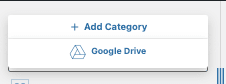
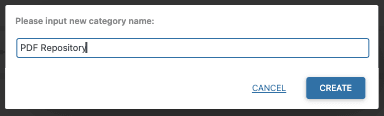
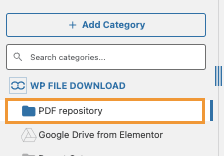
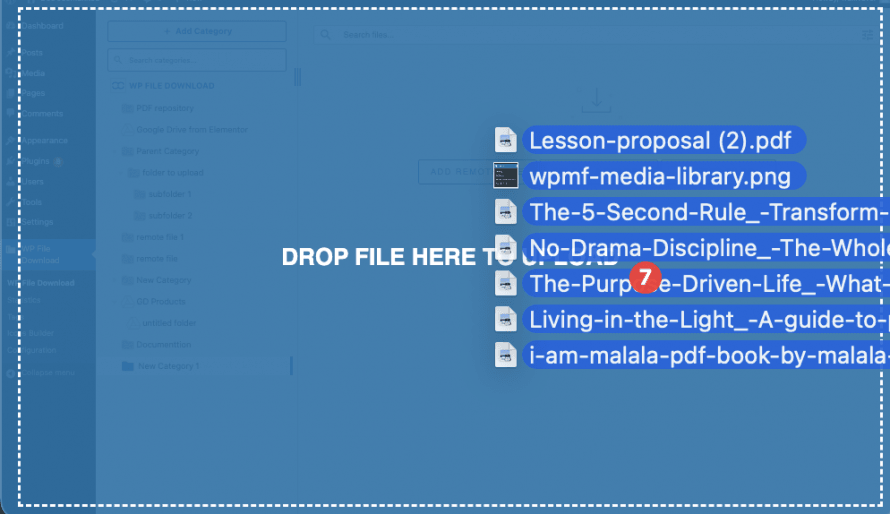
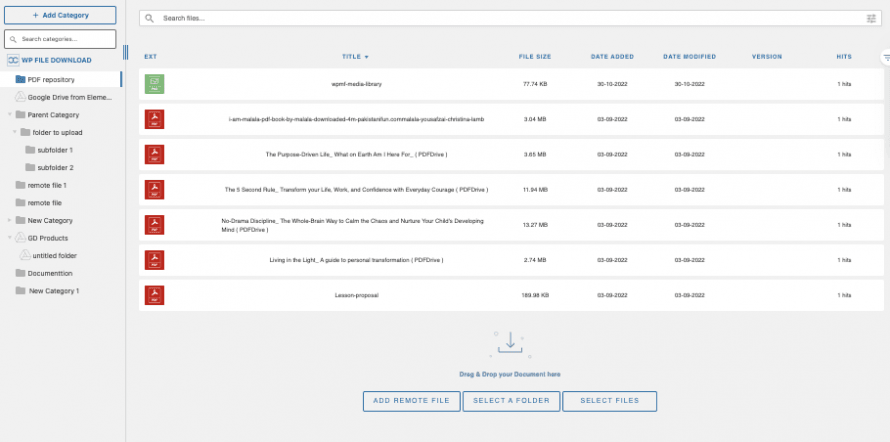
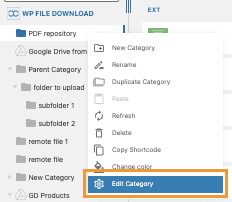
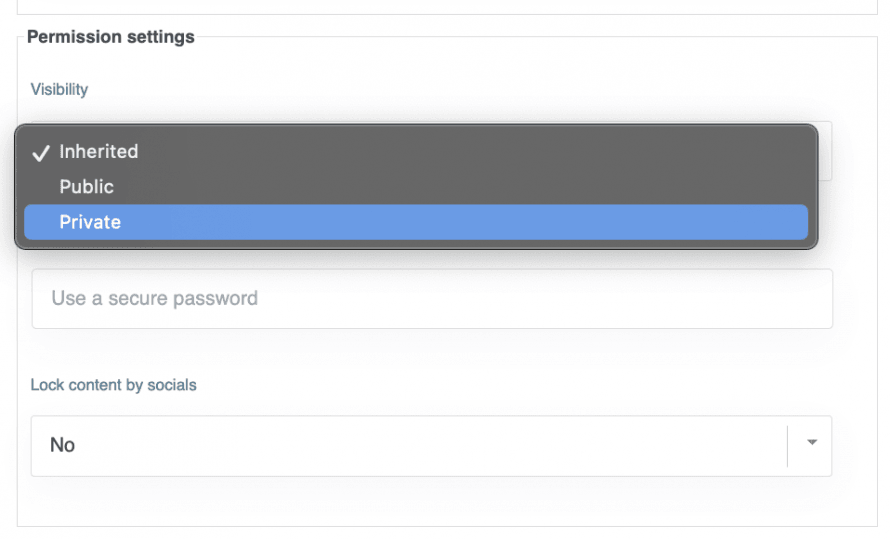
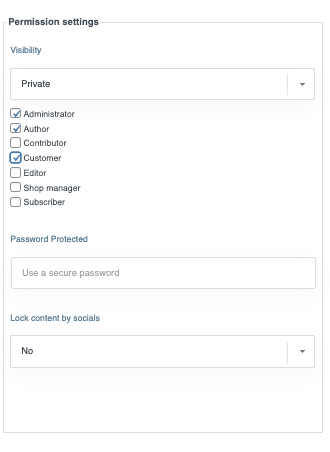
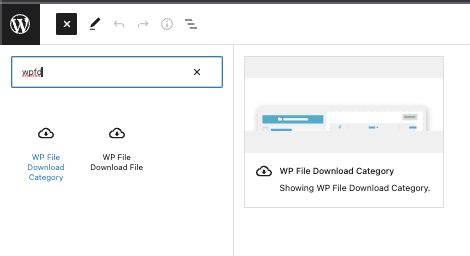
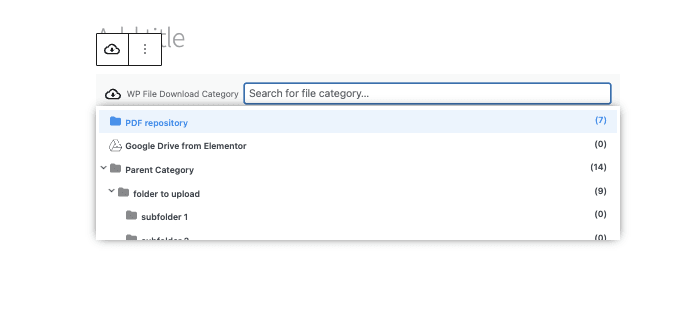
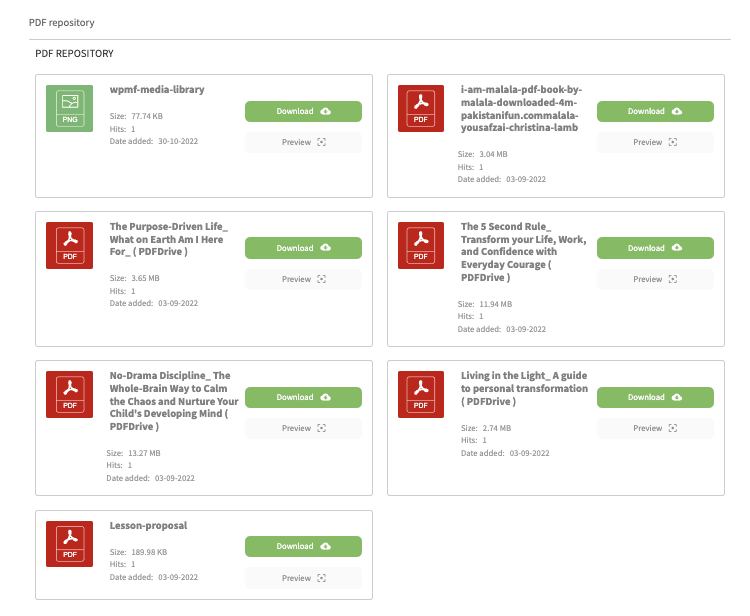
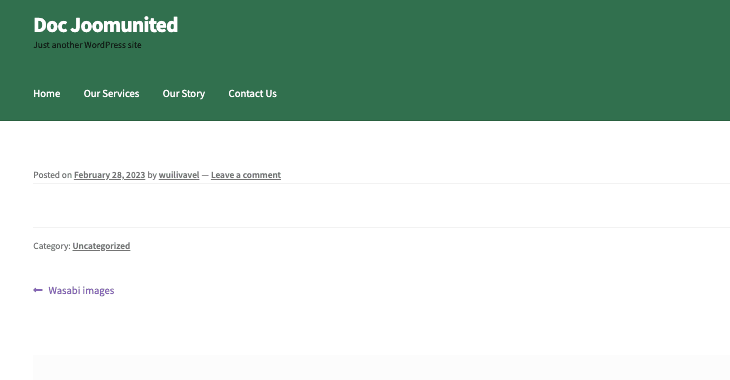
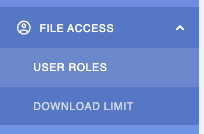
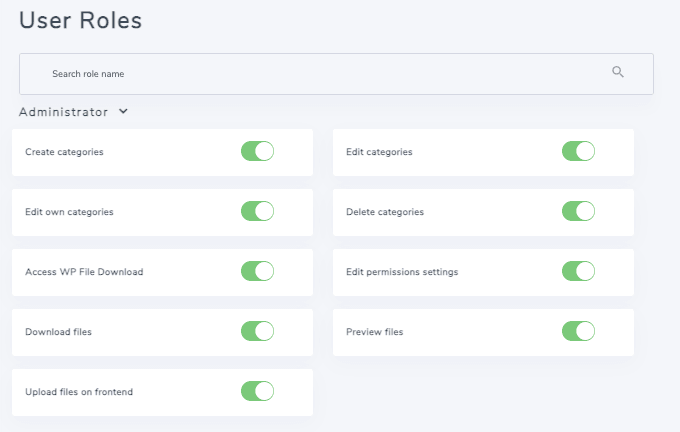
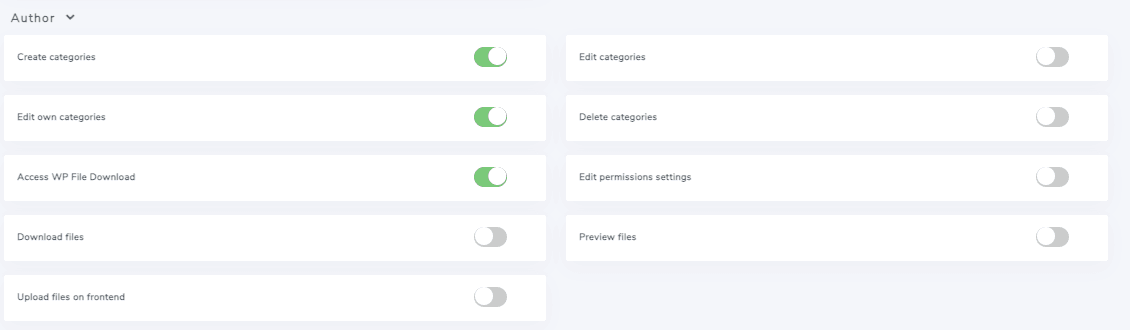
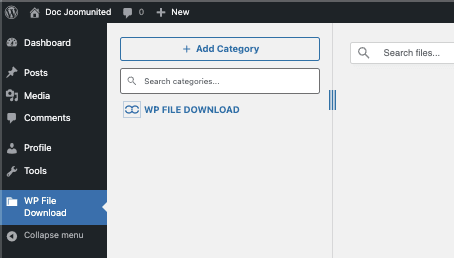
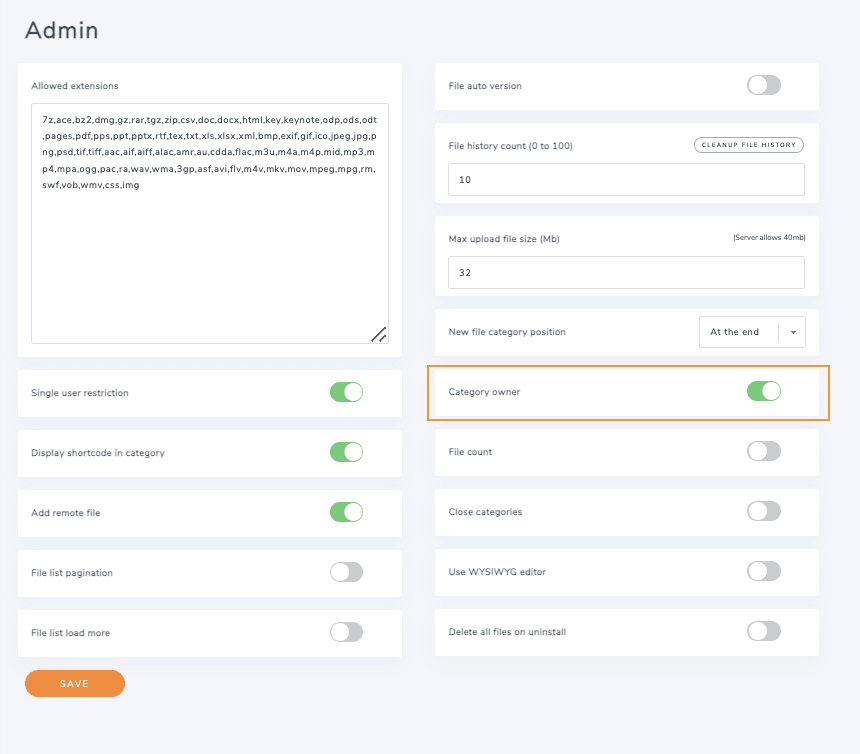
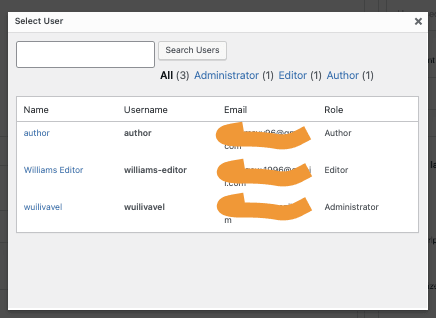
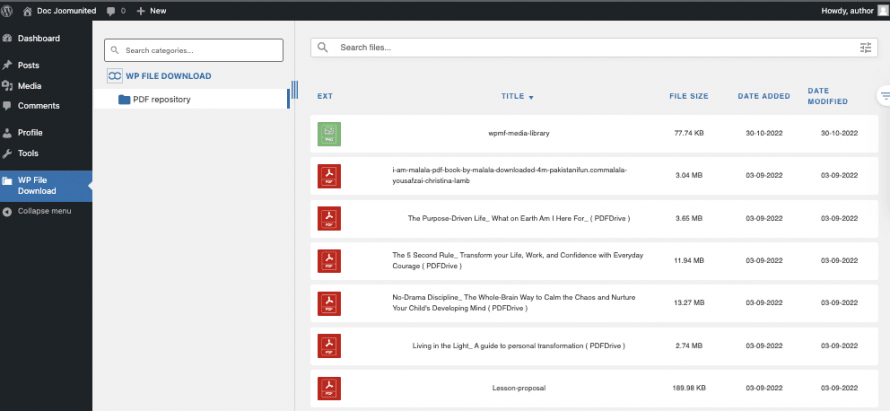
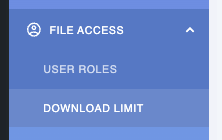
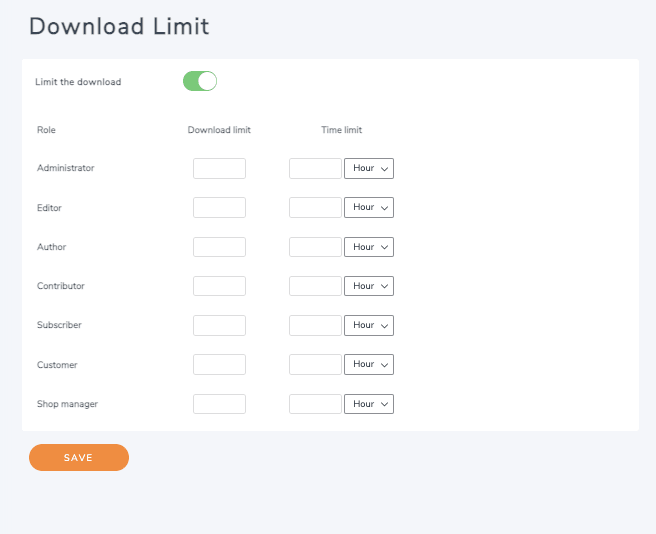
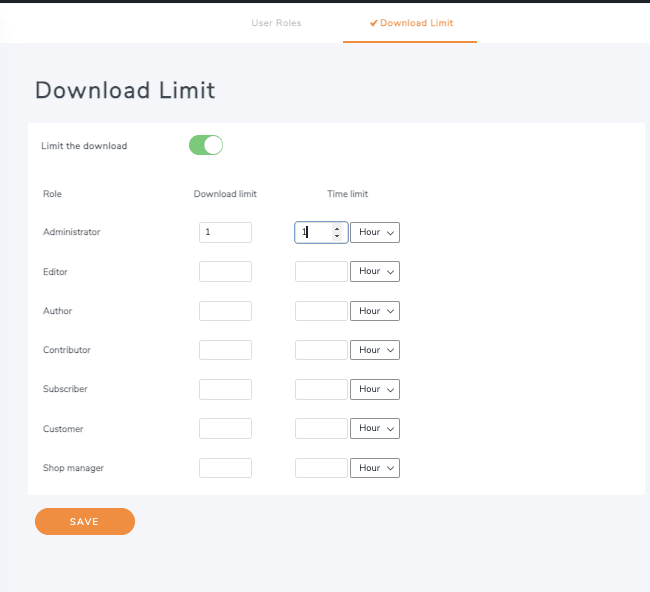



Commenti